AirPodsを紛失するのは決して良いことではありません。もし紛失してしまった場合は、iPhone、iPad、Mac、Apple Watchの「探す」アプリを使うか、iCloud.com/findにアクセスしてAirPodsの位置を特定できます。
ただし、ヘッドフォンが紛失する前に、ユーザーはまず AirPods を iPhone または Apple デバイスとペアリングし、ペアリングしたデバイスで「探す」をオンにする必要があります。
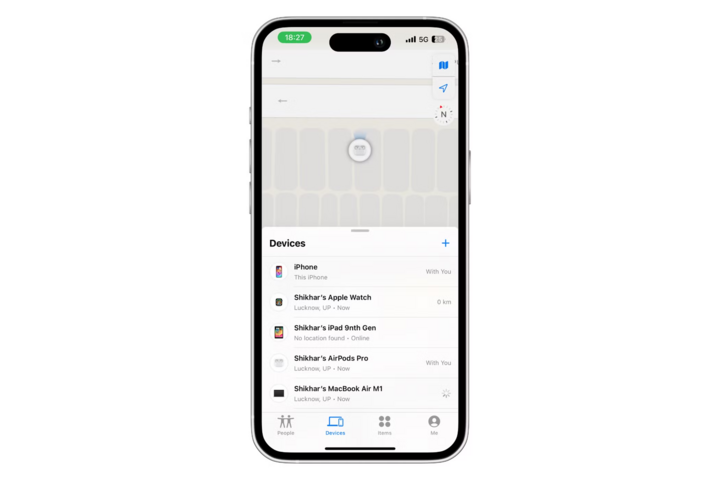
ユーザーはiPhoneで紛失したAirPodsを見つけることができる。(写真:HowToGeek)
AirPodsをiPhoneまたはiPadとペアリングする
iPhoneまたはiPadに最新バージョンのiOSがインストールされていることを確認してください。ペアリングを行う際は、デバイスがWi-Fiまたは携帯電話ネットワークに接続されている必要があります。
お使いのデバイスで、 「設定」>「Bluetooth」に移動し、Bluetoothをオンにします。次に、以下の手順を実行します。

iPhone または iPad に最新バージョンの iOS がインストールされていることを確認してください。
AirPods または AirPods Pro の場合: AirPods が入ったままのケースを開き、ケースをデバイスの近くに持ちます。
AirPods Max の場合: AirPods Max をスマートケースから取り出し、60 秒以内に、ペアリングするデバイスの横に置き、セットアップアニメーションが表示されるまで待ちます。
アニメーションが表示されない場合は、AirPods Maxをデバイスと手動でペアリングできます。「設定」>「Bluetooth」に移動し、AirPodsを選択します。AirPods Maxのノイズコントロールボタンを約5秒間、またはステータスランプが白く点滅するまで長押ししてください。
AirPods Max (USB-C) をお持ちの場合は、USB-C - USB-C ケーブルを使用して 2 つのデバイスを接続し、AirPods とデバイスをペアリングすることもできます。
画面の指示に従って、 「完了」をタップします。
iPhone、iPadで紛失したAirPodsを探す方法
AirPodsの現在位置または最後に確認された位置は、iPhoneまたはiPadの「探す」アプリで「探す」>「デバイス」>「AirPods」の順に選択することで確認できます。iCloudをご利用の場合は、ブラウザでiCloud.com/findにアクセスし、Appleアカウントにサインインして、 「すべてのデバイス」>「AirPods」を選択してください。
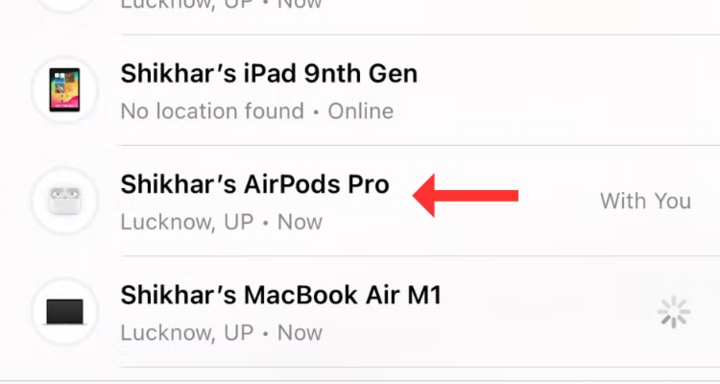
アクティブノイズキャンセリングを搭載した AirPods Pro 2 または AirPods 4 をお持ちの場合は、各 AirPods と充電ケースの位置が地図上に表示されます。
AirPods を見つけたら、ヘッドフォンのサウンド機能を使用して正確な位置を知ることができます。
iPhone、iPad の場合: 「探す」アプリを開き、「デバイス」> AirPods の名前 > 「サウンドを再生」を選択します。
iCloud.com の場合: Apple アカウントにサインインし、「すべてのデバイス」を選択し、「AirPods」を選択して、「サウンドを再生」をクリックします。
AirPods は、見つけやすくするために数分間、または再生を停止するまでサウンドを再生します。
AirPodsを忘れた場合に通知を受け取る
忘れっぽい方は、AirPodsをいつもと違う場所に置き忘れた場合に通知するアラートをオンにできます。iPhoneまたはiPadで、 「探す」>「デバイス」> AirPodsの名前 の順にタップします。「通知」の下にある「置き忘れ通知」をタップします。「置き忘れ通知」をオンにして、画面の指示に従ってください。
信頼できる場所を追加するには、提案された場所を選択するか、「新しい場所」をタップし、地図上で場所を選択して、 「完了」をタップします。
注意: アラートを受信したい場合は、検索アプリで通知を有効にしてください。
AirPodsを紛失としてマークする
AirPodsが見つからない場合は、紛失としてマークし、連絡先情報を記載したメッセージを作成できます。iPhoneまたはiPadで、 「探す」>「デバイス」>「AirPods名」>「紛失としてマーク」>「アクティベート」に進みます。
AirPodsを紛失としてマークすると、拾った人がAppleデバイスとペアリングしようとすると「あなたのAirPodsではありません」というメッセージが表示されます。このメッセージをカスタマイズして、連絡先情報を追加することもできます。
出典: https://vtcnews.vn/cach-tim-tai-nghe-airpods-nhanh-nhat-khi-da-co-dinh-vi-tren-iphone-ar945231.html








































































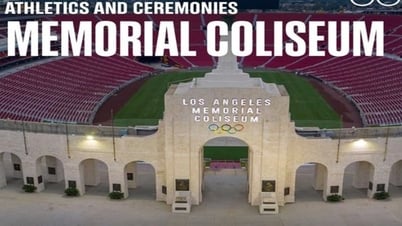



























コメント (0)